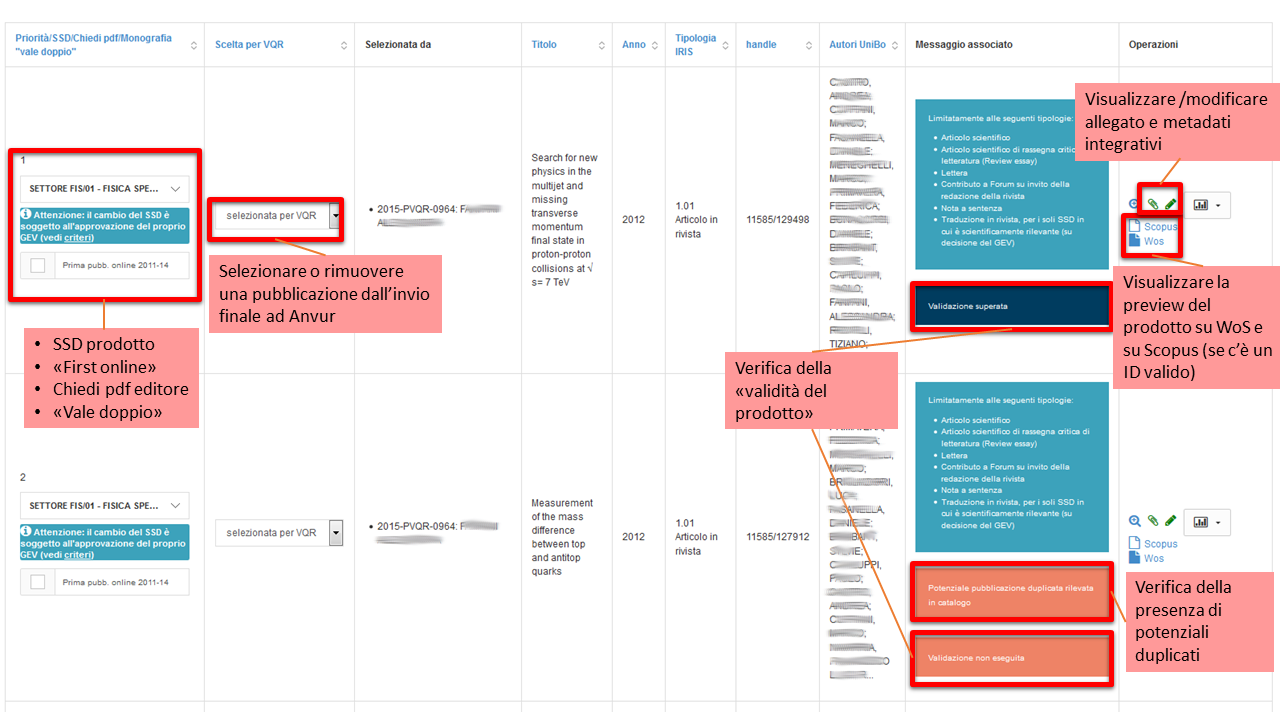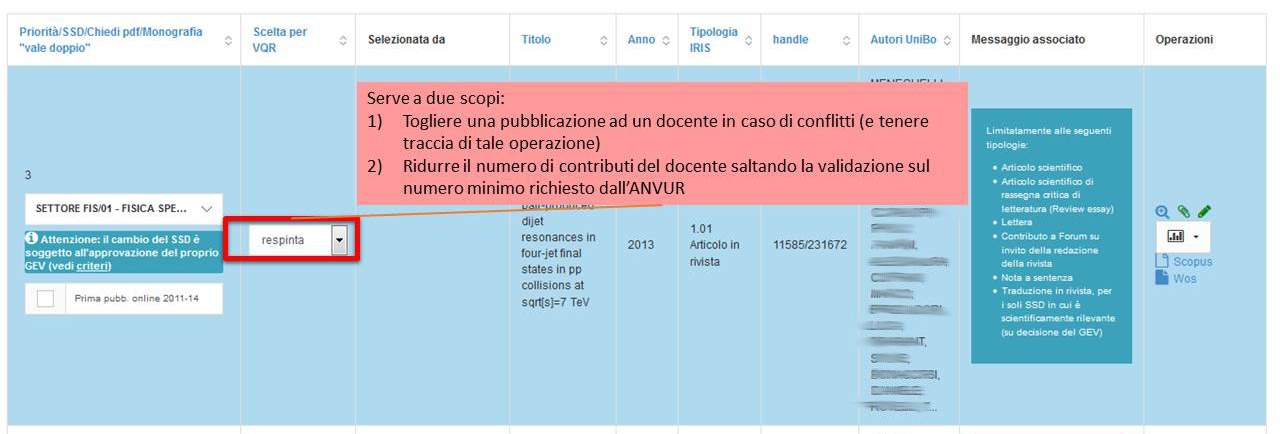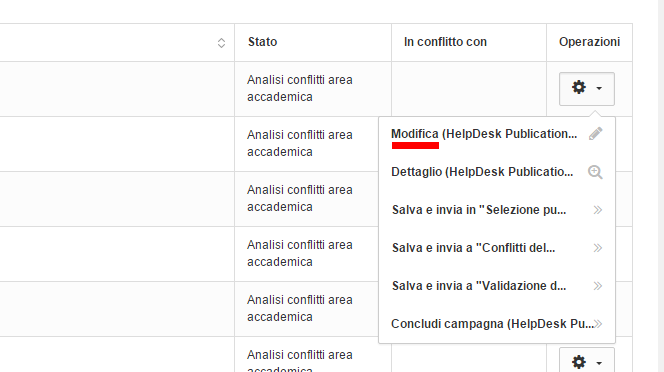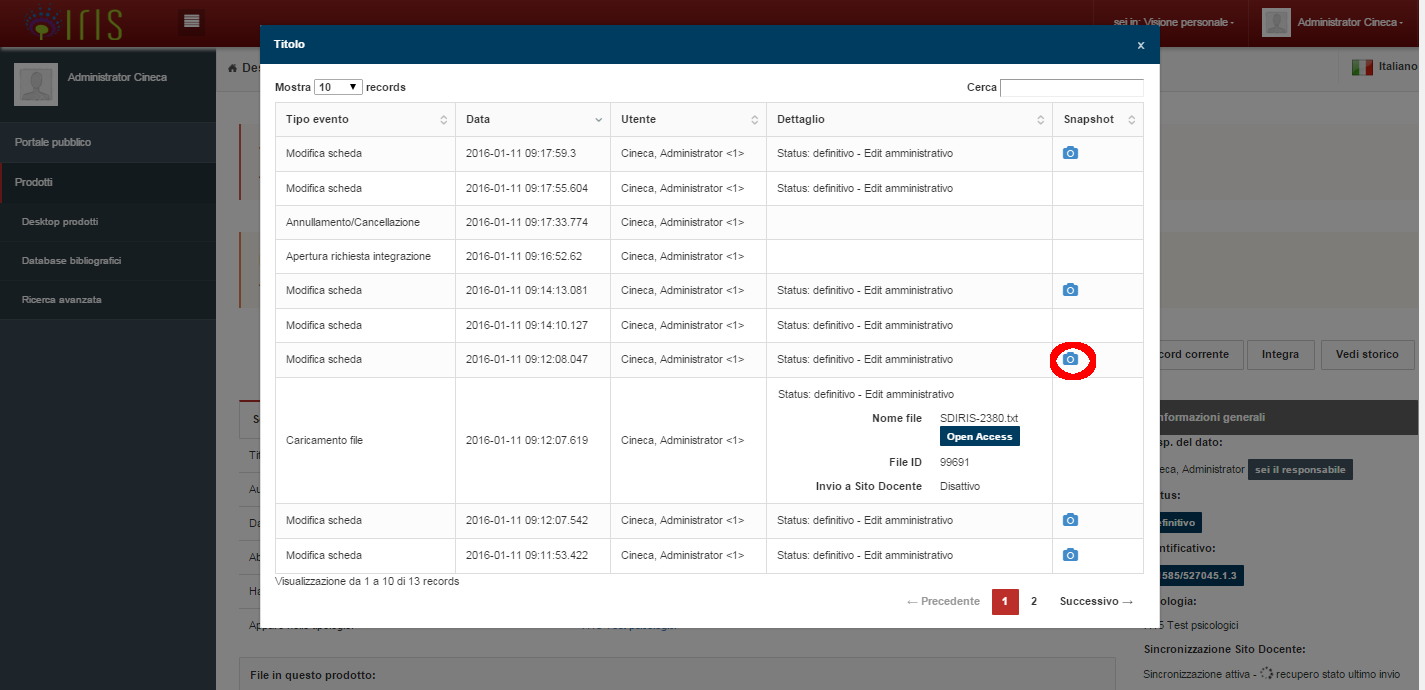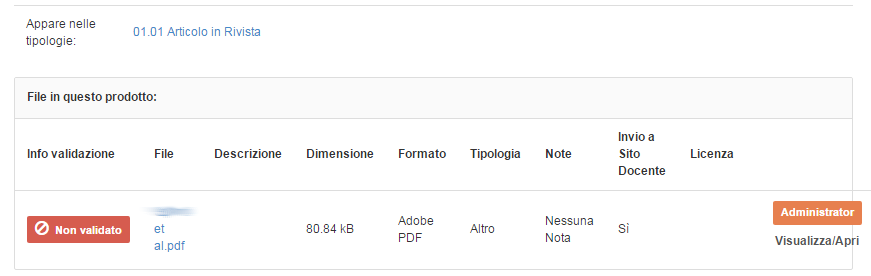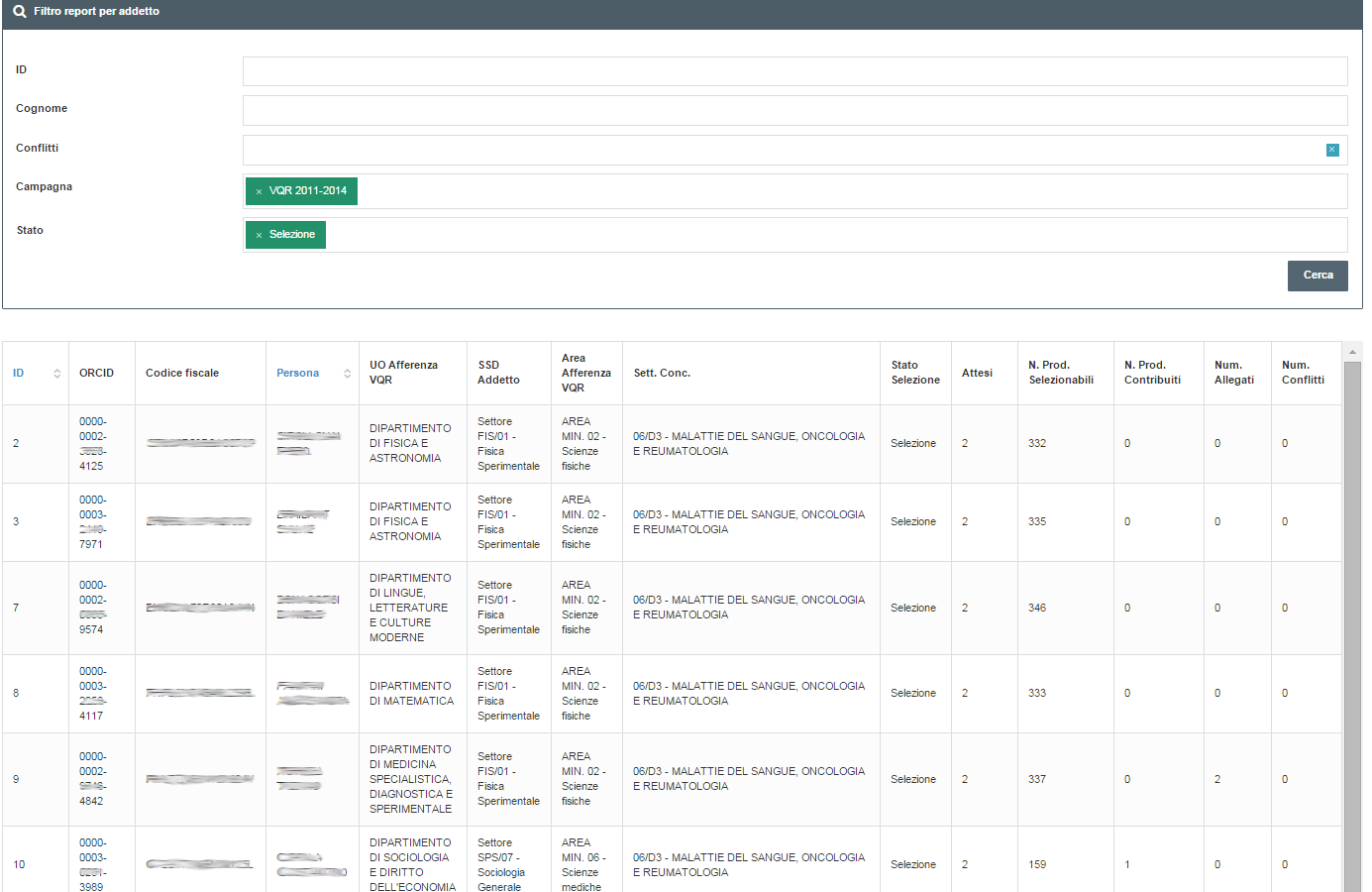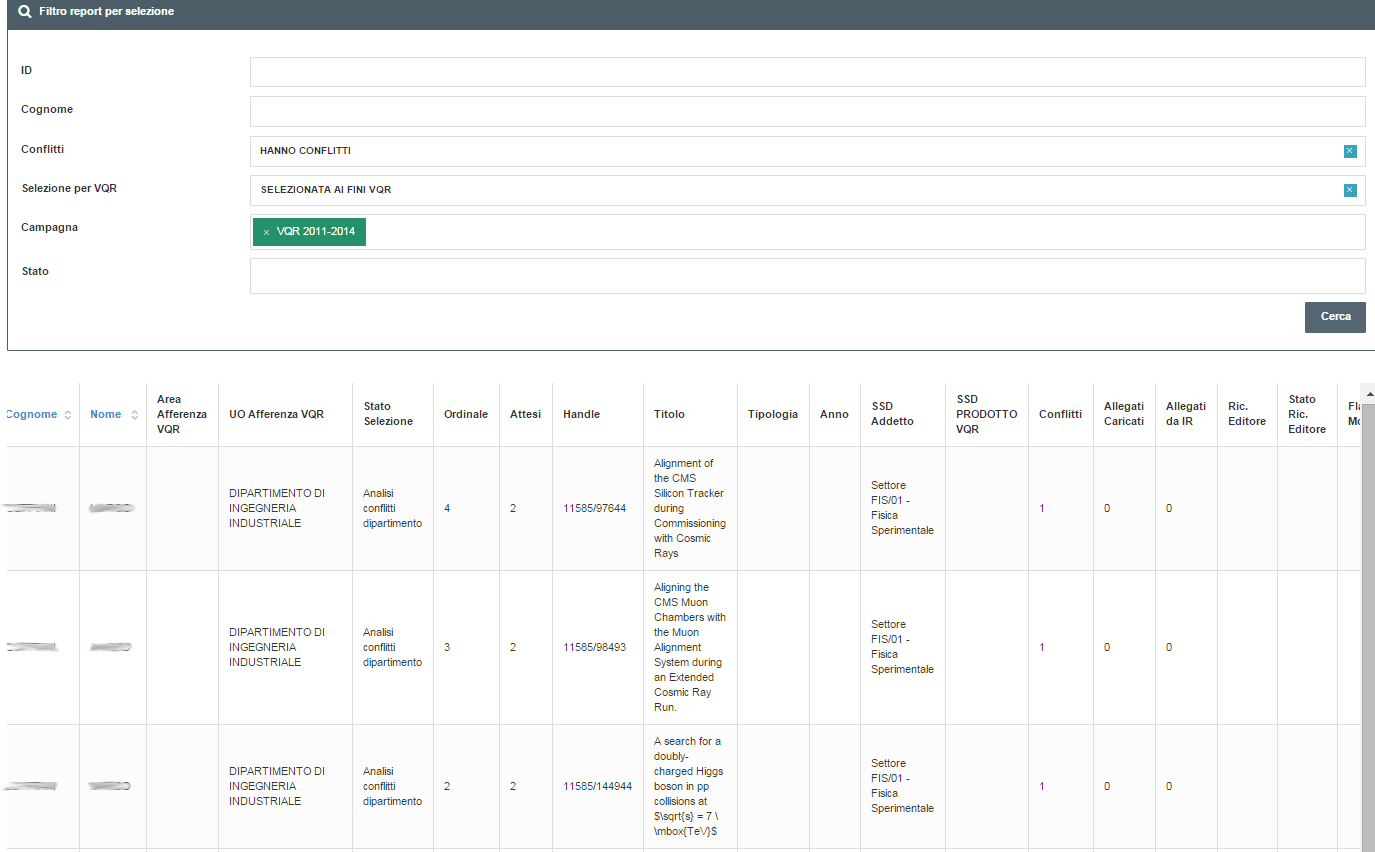Manuale per gli amministratori relativa alla fase Analisi Conflitti
La fase di Analisi dei Conflitti può avvenire sia a livello periferico (Dipartimento o Area) che a livello centrale (Uff. Ricerca dell'Ateneo): la presenza o meno del livello periferico dipende alla configurazione scelta.
Supponiamo di trovarci nel caso di Direttore di Dipartimento che deve dirimere i conflitti relativi al suo Dipartimento.
L’utente che deve procedere all’Analisi dei conflitti deve aprire la pagina delle campagne VQR a partire dal menu “Campagne di raccolta dati” -> “Campagna VQR”. Utilizzando i filtri presenti nella parte superiore della pagina, si deve filtrare l’elenco in base allo “Stato” impostando la dicitura “Analisi conflitti dipartimento”.
La presenza di eventuali conflitti è già chiara dalla prima schermata: nella colonna “In conflitto con” si può infatti già vedere il nome della persona che ha selezionato per la propria campagna il medesimo prodotto scelto dall’accreditato a cui si riferisce la riga.
Il caso di flusso per il quale l’Analisi dei conflitti venga fatta dalle Aree anziché dai Dipartimenti è analogo a questo, cambiano solo le diciture.
Cliccando sul tasto “Modifica” si accede alla pagina con i prodotti proposti dall’accreditato per la VQR.
Se sono presenti conflitti con altri accreditati, allora l'elenco occupa solo lo spazio della metà sinistra della pagina. In alto a destra è visualizzata una tendina "Compara con" che elenca i nomi di coloro i quali hanno proposto le stesse scelte del ricercatore che si sta esaminando. Scegliendo un nome comparirà anche l'elenco delle scelte dell'altro accreditato, dando così facoltà all'utente di dirimere il conflitto (che è rappresentato dal prodotto con sfondo rosso).
NB: nelle figure i nomi sono stati volutamente oscurati per ragioni di privacy.
Esempio di conflitto:
Per uno dei due accreditati che sono confrontati, l’operatore dovrà cambiare il valore della tendina da “selezionata per VQR” a “respinta”.
Respinta la selezione in conflitto, la pagina relativa all’accreditato avrà in alto il messaggio “nessun conflitto rilevato” e riporterà l’elenco dei suoi prodotti (figura sotto). Quelli pre-impostati come “Scelti per VQR” sono quelli proposti dall’addetto, ma l’utente corrente ha facoltà di respingere uno o più di essi per sostituirli con altri dell’elenco.
NB: Se la campagna viene riportata indietro affinché il docente possa introdurre delle modifiche alle proprie selezioni, allora, una volta tornati in analisi conflitti, si tornerà alla situazione default di pre-impostazione delle pubblicazioni scelte dall'addetto come selezionate per VQR.
Possono essere eseguiti, al bisogno, i seguenti controlli:
a) opportunità della selezione fatta vs. eventuale sostituzione con altro prodotto
b) cliccando sull’icona “lente”, la verifica della presenza di tutti i metadati bibliografici (apertura di una nuova pagina sul dettaglio di IR)
c) cliccando sull’icona “graffetta”, la verifica della corrispondenza con il file allegato e l’eventuale analisi del contenuto
d) cliccando sull’icona “matita”, la verifica dell’inserimento e della correttezza dei dati aggiuntivi richiesti dai GEV
e) cliccando sull’icona “foglio”, la verifica della corretta corrispondenza con la pubblicazione nel database citazionale scelto dall’addetto
f) cliccando sull’icona “istogramma”, l’analisi degli indicatori bibliometrici.
Per quanto riguarda l'allegato, l'utente ha anche la possibilità di aggiungere un full-text mancante, sia recuperandolo dal Repository IR, sia aggiungendolo soltanto nel modulo ER/VQR (in quest'ultimo caso iI full-text caricato non verrà visualizzato nell'archivio istituzionale e sarà cancellato alla fine della campagna VQR).
Per quanto riguarda i dati aggiuntivi richiesti dai GEV, la pagina che si apre riporterà metadati differenti a seconda del GEV di riferimento del prodotto selezionato. In figura sotto riportiamo un esempio, per mostrare che tutti i metadati sono direttamente modificabili dall'utente che si occupa di dirimere i conflitti.
Al termine delle operazioni, l’utente corrente manderà la campagna dell’addetto nello stato successivo del workflow.
NB: se non sono stati risolti tutti i conflitti, il passaggio di stato potrebbe non essere consentito: dipende dalle decisioni prese dall’ateneo nella fase di configurazione della propria installazione del modulo ER/VQR.
Quadro riassuntivo nella figura seguente, con le novità introdotte con la versione 16.1.2.1:
Novità:
-Se il direttore vuole apportare modifiche ad alcune opzioni tipo Prima Pubblicazione Online, Vale doppio, Chiedi PDF all'editore oppure SSD del prodotto, mentre per le versioni precedenti doveva cambiare lo stato della campagna e riaprirla, adesso invece non serve la riapertura. Attenzione che cambiando l'SSD di riferimento possono cambiare le validazioni e le obbligatorietà, che possono risultare non più valide.
-In tempo reale viene fatta la verifica della presenza di potenziali duplicati.
-Controllo della validità del prodotto: casi possibili: Validazione superata (loginmiur risponde che il prodotto verrà accettato) - Validazione non eseguita (nessun check effettuato) - Validazione non superata (esito negativo). La simulazione viene effettuata appoggiandosi al modulo IR con la funzionalità di Check Scheda. La simulazione viene eseguita in tempo reale solo sulle pubblicazioni selezionate ai fini VQR: se l'utente cambia la selezione, viene effettuato il ricalcolo. L'importanza di questo controllo di validità può essere meglio intesa con un esempio: una pubblicazione del 2011 potrebbe essere stata caricata in Ugov, inviata a Loginmiur e l'invio essere andato a buon fine; ma se il prodotto, portato in IRIS, non è più stato inviato a Loginmiur, potrebbe però non essere più valido l’invio, perché le regole di Loginmiur sono nel frattempo cambiate. Questa informazione è importante per lo "zippone", ossia il conferimento finale di tutti i dati ad Anvur.
---
Gestione della richiesta di riapertura di una scheda
Se l’addetto ha erroneamente salvato la scheda e ne richiede la riapertura, l’Helpdesk amministrativo, dopo avere filtrato l'elenco delle campagne per Stato="Analisi conflitti", deve cliccare sulla rotellina a destra, selezionando la voce “Modifica”.
L'helpdesk rimanda la scheda all’addetto allo stato precedente del workflow cliccando su “Salva e invia in Selezione pubblicazioni”:
L’addetto effettua le modifiche e successivamente clicca su “Salva e invia in Analisi conflitti”, rimandandola all’analisi del Dipartimento o del Comitato D'area.
---
Caricamento allegati da parte di amministratori: caso di allegati rimossi.
La cancellazione degli allegati in IRIS è solo logica. Gli allegati sono quindi recuperabili dall’amministratore andando a vedere lo Storico (pulsante in alto a destra) a partire dal Dettaglio della scheda del prodotto modificato.
Lo Storico mostra tutte le modifiche fatte alla scheda. Cliccando sul simbolo della macchina fotografica (cerchio rosso in figura sotto) è possibile visualizzare la “snapshot” (vale a dire la cattura di stato dell’oggetto in un determinato momento nel tempo).
È possibile scegliere una versione del prodotto precedente la cancellazione che contenga l'allegato: questa versione viene visualizzata esattamente come il prodotto versione ed il file allegato potrà essere consultato dalla sezione "File in questo prodotto".
---
Report per Addetto e Report per Selezione
In visione completa, gli amministratori possono visualizzare l'andamento delle campagne tramite i Report per Addetto e per Selezione.
La figura sotto mostra un esempio di Report per Addetto, predisposto per vedere i nominativi e le afferenze degli addetti le cui campagne sono in fase di Selezione delle pubblicazioni.
La figura sotto mostra invece un esempio di Report per Selezione, in cui (tramite i filtri) si è scelto di vedere i prodotti che sono stati selezionati e che presentano conflitti.
Report per Selezione - Avanzato
Sulla documentazione pubblica: Manuale d'uso per IRIS-VQR: Report per Selezione - Avanzato